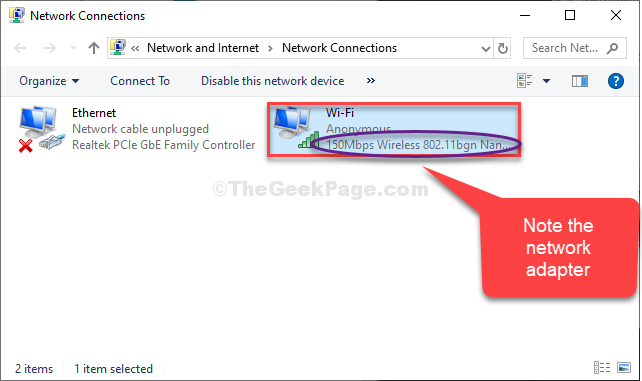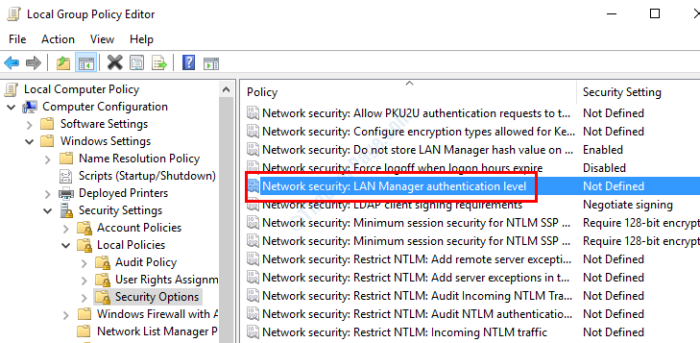Windows 10 pagājušajā gadā nāca klajā ar jaunu mobilā tīklāja iestatījumu, kas ļauj koplietot datora vai klēpjdatora tīmekļa savienojumu ar citām ierīcēm. Tā faktiski ir noderīga funkcija, kas palīdz pārlūkot tīmekli pat ceļojuma laikā.
Lai arī jūs varat aktivizēt funkciju tieši no lietotnes Iestatījumi, ieslēdzot Koplietot manu interneta savienojumu ar citām ierīcēm, tas var nedarboties daudzas reizes. Piemēram, ikreiz, kad mēģināt ieslēgt funkciju, var tikt parādīts kļūdas ziņojums. ” Mēs nevaram iestatīt mobilo tīklāju“. Tomēr labā ziņa ir tā, ka to var novērst. Apskatīsim, kā.
1. metode: ierīces pārvaldnieka izmantošana
1. darbība: Nospiediet Windows taustiņš + X kopā uz tastatūras un noklikšķiniet uz Ierīču pārvaldnieks konteksta izvēlnē.

2. darbība: Iekš Ierīču pārvaldnieks logu, ritiniet uz leju un atlasiet Tīkla adapteris. Tagad noklikšķiniet uz Skats cilni loga augšdaļā un noklikšķiniet uz Rādīt slēptās ierīces konteksta izvēlnē.
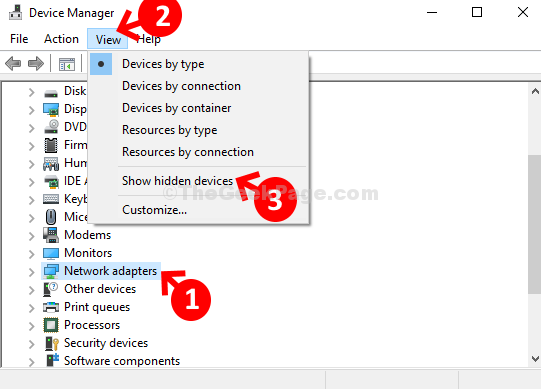
3. solis: Tagad iespējojiet visus pieejamos virtuālos adapterus. Ar peles labo pogu noklikšķiniet uz katra virtuālā adaptera un noklikšķiniet uz
Iespējot konteksta izvēlnē.Šeit mēs vispirms ar peles labo pogu noklikšķinājām Microsoft Wi-Fi Direct virtuālais adapteris un noklikšķinājis uz Iespējot lai aktivizētu draiveri.
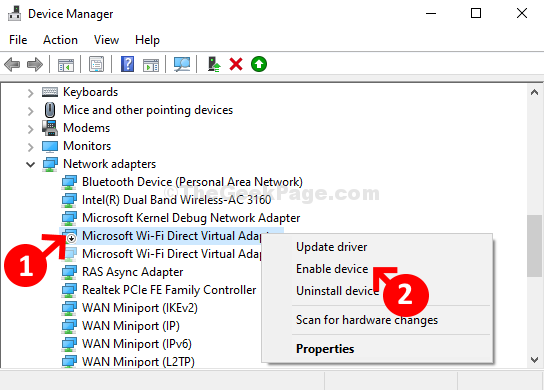
Tagad atkārtojiet to pašu procesu ar citiem virtuālajiem adapteriem. Piemēram, mēs arī iespējojām Microsoft Wi-Fi Direct virtuālais adapteris Nr. 2.
Tagad ieslēdziet Koplietot manu interneta savienojumu ar citām ierīcēm un tam vajadzētu darboties labi. Ja problēma joprojām pastāv, izmēģiniet otro metodi.
2. metode: pārbaudiet, vai ir iespējots bezvadu adapteris
1. Nospiediet Windows taustiņš + R atvērt palaist.
2. Rakstiet ncpa.cpl tajā un noklikšķiniet labi.

3. Ja jūsu Wi-Fi adapteris ir atspējots, noklikšķiniet ar peles labo pogu un iespējot to.
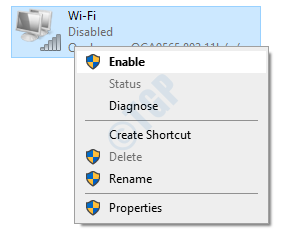
3. metode: pārbaudiet mitinātā tīkla atbalstu, ja tāds pastāv
1. Meklēt cmd Windows 10 meklēšanas lodziņā. Ar peles labo pogu noklikšķiniet un palaist kā administrators.

2. Tagad palaidiet zemāk norādīto komandu un nospiediet taustiņu Enter.
NETSH WLAN šovu draiveri
3. Ja mitinātā tīkla atbalsts parāda jā, tad tas ir OK. Ja tas parāda NĒ, jūs varētu apsvērt iespēju iegādāties ārēju USB adapteri.
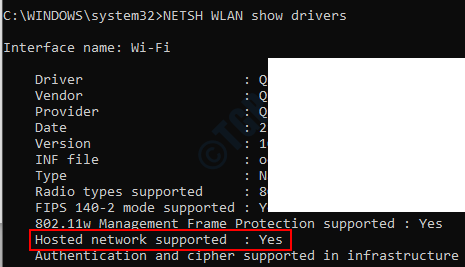
4. metode: atjauninot draiverus
1. darbība: Atkal ar peles labo pogu noklikšķiniet uz katra virtuālā adaptera un noklikšķiniet uz Atjaunināt draiveri konteksta izvēlnē.
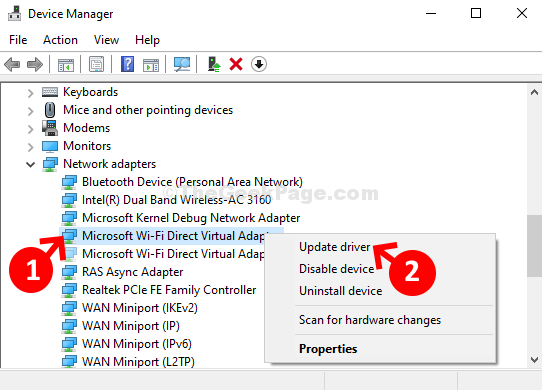
2. darbība: Tagad noklikšķiniet uz Automātiski meklēt atjauninātu draivera programmatūru un tas sāks meklēt jaunāko draiveri.
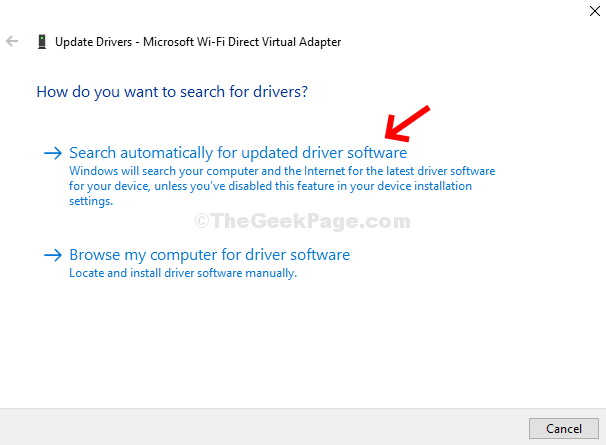
3. solis: Pagaidiet, līdz tā pabeidz meklēt jaunāko draiveri.
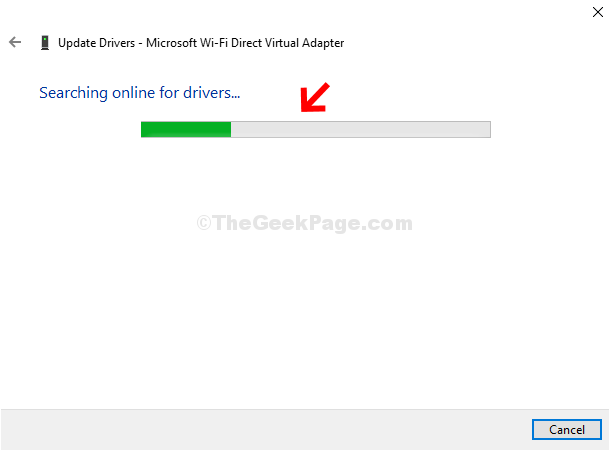
Kad tas būs pabeigts, tas automātiski atjauninās draiveri uz jaunāko versiju. Atkārtojiet to pašu procesu ar 2. adapteri - Microsoft Wi-Fi Direct virtuālais adapteris Nr. 2. Tāpat atjauniniet draiveri tādā pašā veidā kā Realtek PCIe FE ģimenes kontrolieris.
5. metode: sāciet interneta savienojuma koplietošanas pakalpojumu
1. Nospiediet Windows taustiņš + r kopā, lai atvērtu palaist.
2. Rakstiet pakalpojumi.msc tajā un noklikšķiniet labi

3. Tagad atrodiet interneta savienojuma koplietošana apkalpošana.
4. Veiciet dubultklikšķi uz tā un noklikšķiniet uz sākt ja tas nedarbojas.
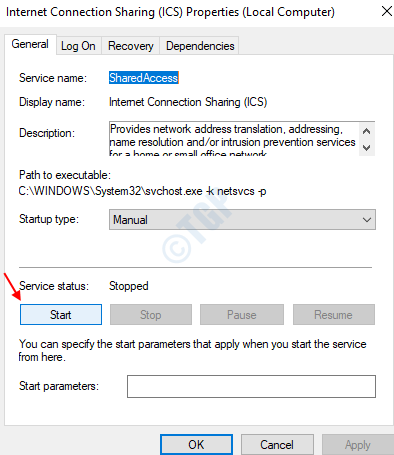
Tas ir viss, un jūsu mobilā tīklāja funkcijai vajadzētu darboties pilnīgi labi, un tajā vairs nav kļūdu.